Android3.0以降のホームに指定フォルダ内のファイルを一覧表示して素早く操作できる「File Browser Widget」
 ダウンロードしたり作成したファイルの保存先フォルダは、フォルダ分け整理や不要ファイルの削除などを行なわないでいると、大量のファイルであふれかえって目当てのファイルを見つけづらくなってしまう。
ダウンロードしたり作成したファイルの保存先フォルダは、フォルダ分け整理や不要ファイルの削除などを行なわないでいると、大量のファイルであふれかえって目当てのファイルを見つけづらくなってしまう。
だが、ファイルを保存したい時や保存したファイルを開きたい時には、未整理のファイルが増えてきていることに気付いても作業を中断して整理を行なう気にはなりにくいし、それ以外の時には未整理ファイルのたまり具合なんて思い出す機会がなくて、そのうち手の施しようがないほどに未整理ファイルをためてしまいがちだ。
Windowsなどのパソコンならば、ファイルを「デスクトップ」フォルダに置いておけば、ウィンドウの後ろに広がるデスクトップ画面上にアイコンとして常時表示されるので、未整理のファイルがたまってきていることを忘れにくい。
Androidのホーム画面にもWindowsのようにファイルアイコンを表示させたければ、「File Browser Widget」を使ってみよう。ウィジェットを設置すると簡易的なファイルマネージャが表示され、ファイルをタップして開いたり、ポップアップメニューから移動や削除などの整理を行えるぞ。
パソコンでデスクトップを未整理ファイル置き場にすることに慣れている人には非常に有用なアプリだが、Android3.0以降の端末にしか対応していないのが残念だ。
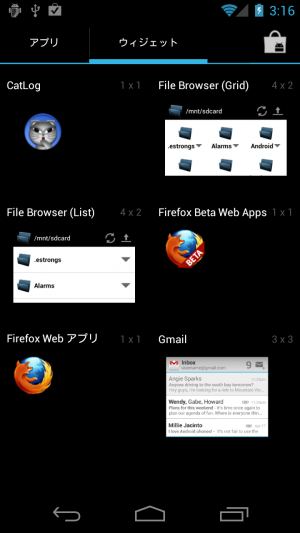 File Browser Widgetをインストールしたら、ホームアプリのウィジェット追加画面で「File Browser」を選択しよう。アイコン形式で同時に多くのファイルを表示できるGridと、長いファイル名が見切れにくいListの2種類が用意されている。
File Browser Widgetをインストールしたら、ホームアプリのウィジェット追加画面で「File Browser」を選択しよう。アイコン形式で同時に多くのファイルを表示できるGridと、長いファイル名が見切れにくいListの2種類が用意されている。
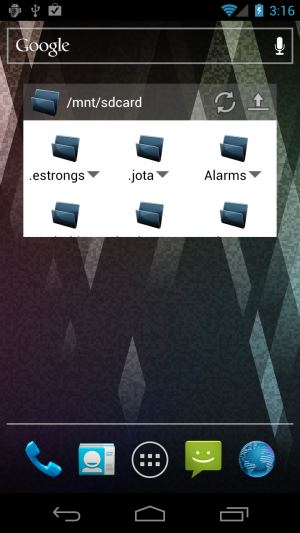 このような4×2マスのウィジェットでSDカード上のファイルが一覧表示される。画面をドラッグすることでスクロールできるはずだが、一部のホームアプリはスクロールに対応していないようだ。
このような4×2マスのウィジェットでSDカード上のファイルが一覧表示される。画面をドラッグすることでスクロールできるはずだが、一部のホームアプリはスクロールに対応していないようだ。
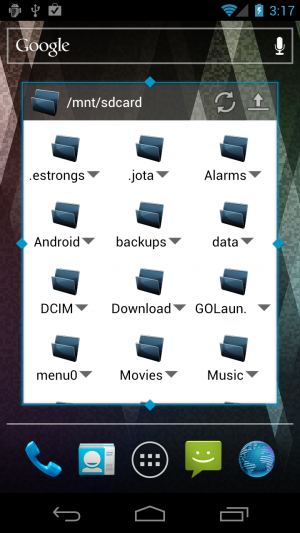 ホームアプリの機能でウィジェットの大きさを変えれば、表示ファイル数を増やせるぞ。
ホームアプリの機能でウィジェットの大きさを変えれば、表示ファイル数を増やせるぞ。
 フォルダアイコンをタップすることで、そのフォルダ内のファイルの一覧へと進め、右上の上矢印アイコンを押せば1つ上のフォルダに戻れる。画像ファイルは、このように縮小版がアイコンとして表示されるぞ。
フォルダアイコンをタップすることで、そのフォルダ内のファイルの一覧へと進め、右上の上矢印アイコンを押せば1つ上のフォルダに戻れる。画像ファイルは、このように縮小版がアイコンとして表示されるぞ。
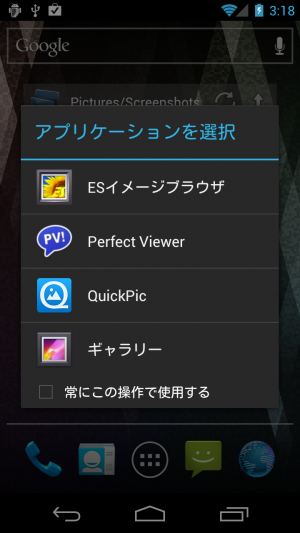 ファイルアイコンをタップすれば、対応アプリで開かれる。対応アプリが複数あり、デフォルトのアプリが設定されていない場合は、アプリの選択画面が表示されるぞ。
ファイルアイコンをタップすれば、対応アプリで開かれる。対応アプリが複数あり、デフォルトのアプリが設定されていない場合は、アプリの選択画面が表示されるぞ。
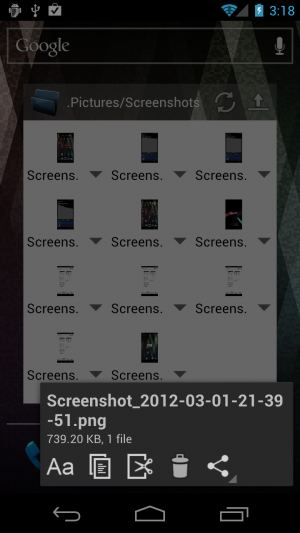 ファイル名の部分をタップすると、このようにサイズなどの情報とファイル操作アイコンがポップアップ表示される。アイコンは、左からファイル名の変更、指定フォルダへのコピー、移動、削除、外部アプリの呼び出しだ。
ファイル名の部分をタップすると、このようにサイズなどの情報とファイル操作アイコンがポップアップ表示される。アイコンは、左からファイル名の変更、指定フォルダへのコピー、移動、削除、外部アプリの呼び出しだ。
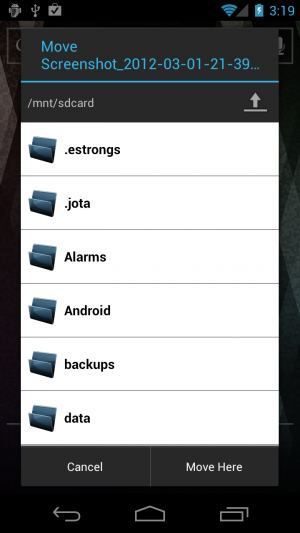 コピーや移動のアイコンを押すと、移動先フォルダを選択するダイアログが表示される。
コピーや移動のアイコンを押すと、移動先フォルダを選択するダイアログが表示される。
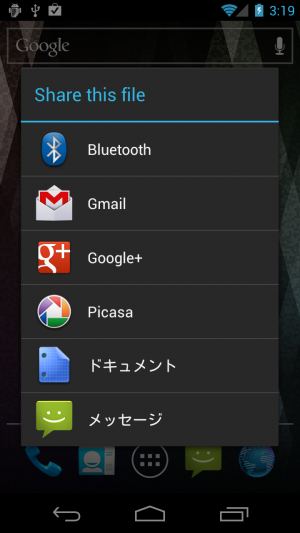 共有アイコンでは、ファイルの送信先アプリの候補が一覧表示されるぞ。
共有アイコンでは、ファイルの送信先アプリの候補が一覧表示されるぞ。
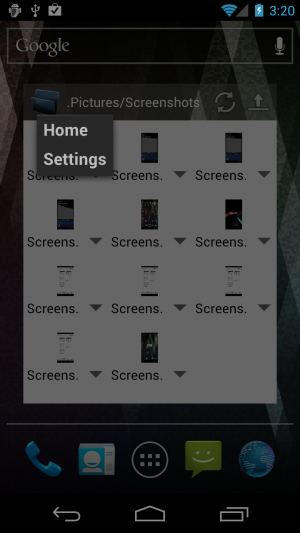 画面左上のアイコンをタップするとこのようなメニューが表示され、「Home」でSDカード直下への移動、「Settings」で設定画面の表示を行える。
画面左上のアイコンをタップするとこのようなメニューが表示され、「Home」でSDカード直下への移動、「Settings」で設定画面の表示を行える。
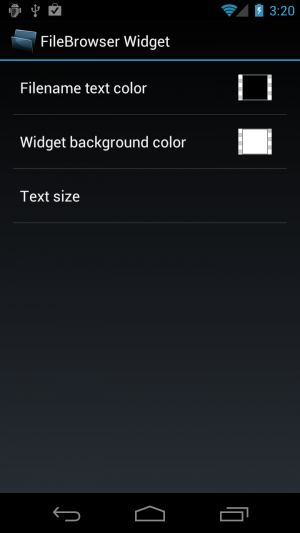 設定画面はカテゴリ分けされているが、現在の所「Theme」カテゴリのみが用意されている。Themeの設定では、ファイル名の文字色や背景色、文字サイズを変更可能だ。
設定画面はカテゴリ分けされているが、現在の所「Theme」カテゴリのみが用意されている。Themeの設定では、ファイル名の文字色や背景色、文字サイズを変更可能だ。
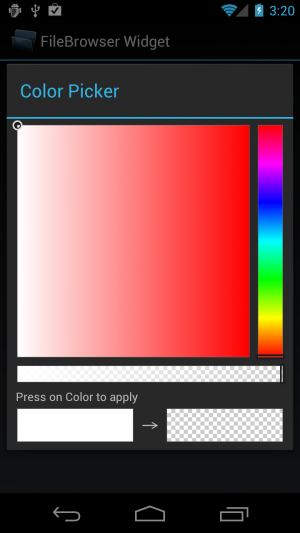 文字色や背景色の設定では、右のバーで色相、正方形部分で明るさと鮮やかさ、下のバーで透明度を調節できる。右下のプレビューをタップすれば設定が保存されるぞ。
文字色や背景色の設定では、右のバーで色相、正方形部分で明るさと鮮やかさ、下のバーで透明度を調節できる。右下のプレビューをタップすれば設定が保存されるぞ。
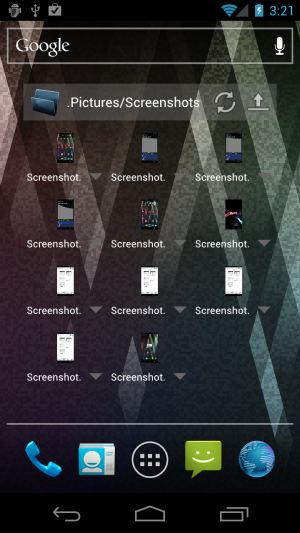 背景色の透明度を最大にすれば、背景が透明になって壁紙が見えるようになり、よりWindowsのデスクトップに近い見た目になる。
背景色の透明度を最大にすれば、背景が透明になって壁紙が見えるようになり、よりWindowsのデスクトップに近い見た目になる。
関連記事

ダウンロードしたファイルなどを自動でフォルダ分けできる「ファイル整理君」

Googleドライブなどのファイルを任意のフォルダに保存したければ「SaveFile」を使おう

家族や恋人に見られたくないフォルダを隠すには「.nomedia」ファイルを自動生成する「QuickPic」

SDカード内のHTMLファイルを素早く開きたいならOperaMobileかFirefox

第3回 ES ファイルエクスプローラの検索機能で行方不明のファイルを探そう ファイル管理超入門

複数フォルダを開いて効率的にWindowsのようなファイル整理が可能な「eFile」

トイレからでもパソコン上の共有フォルダにアクセスできる「ESファイルエクスプローラ」

パソコンから端末のファイルにアクセス可能にするサーバ機能も備えたファイルマネージャ「File Expert」

テキスト入力欄に素早くファイルパスを入力できるマッシュルーム拡張「getFilePath」
2012年03月02日14時56分 公開 | カテゴリー: ファイル管理 | キーワード:アプリ, チップス | Short URL
ツイート ![]()
最新記事
- 足裏マッサージでリフレッシュ!デスク下を快適に過ごせるフットレスト!
- デスクワークの姿勢を改善!足を置くためのフットレスト!
- 気分に合わせて選べるアタッチメントホルダー!ストラップやネックストラップをスマホに手軽に取り付け!
- カラバリ豊富なスマホベルト!スマホ背面に貼り付けるだけ!
- 簡単取り付け簡単利用!高い粘着性能で安心して使えるスマホリング!
- スマホの充電もできるヘッドフォンスタンド!ケーブルホルダー付きで整理整頓できる!
- スマホサイズで携帯便利な自撮り棒!わずか140gの超軽量設計!
- ゲームを楽しむだけで無く、おしゃれにも使えるカラバリ!有線でも無線でも使えるゲームコントローラー!
- 小さく運ぶ、大きく使う!移動中も効率的に休める枕!
- 柔軟なケーブル管理!すべてのケーブルが絡まないようにする結束バンド!
- 一瞬でくるっとまとまる充電ケーブル!急速充電も高速データ伝送も対応!
- 小型化とスタイルの融合!テンキーレスで一日ゲームをするのも快適!
- 太めのケーブルも使えるマグネット式ケーブルクリップ!6個セットで家中どこでも使える!
- クランプで手軽に設置できるケーブルトレー!使い方によって小物入れとして使うことも!
- 配線を整理してスッキリ!デスク裏に設置する布製ケーブルトレー!
- 液晶ディスプレイの上を小物置きに!設置も取り外しも簡単なディスプレイボード!
- 照明の常識が変わる究極のモニターライト!自動調光で常に最適な明るさ!
- 狭いデスクを広々使う!可動域の広いモニターアーム!
- 大きな文字で見やすいデジタル時計!壁掛け時計としても置き時計としても!
- 3in1のヘッドホンスタンド!USBハブや 3.5mmオーディオ機能も!
- ゲームやテレワークを快適に!目に優しい設計のモニターライト!
- 便利なUSB電源のPCスピーカー!Bluetooth接続にも対応!
- 高さと向きを自由に調整可能!様々なゲーム周辺機器を収納できるスタンド!
- 安定性抜群!スマホを安定して置いておける折りたたみ式のスマホスタンド!
- 片手で脱着できるスマホホルダー!ダッシュボードでもエアコン送風口でも!
- AUX経由で音楽再生!Bluetoothでワイヤレスに再生できる!
- 小さい空間のあらゆるところで空気を浄化!プラズマクラスター搭載のコンパクトな空気清浄機!
- 2台の機器を立てて収納できるクラムシェルスタンド!重量感があるので安心して置ける!
- 超スリムで持ち運びも簡単!ノートPCを最適な角度に出来るスタンド!
- ボタン1つで締めるも緩めるも手軽に!シンプル操作で高精度作業!